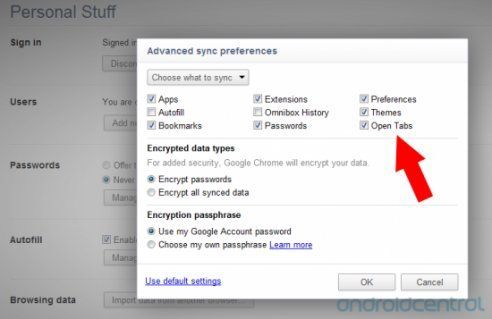Si empiezas a notar que tu viejo ordenador da problemas al cargar varios programas a la vez, se ralentiza y no trabaja con fluidez, tal vez estés pensando en cambiar de máquina… Pero si lo que quieres es que ese mismo ordenador trabaje mejor y más fluido, hay una forma de potenciarlo, bastante sencilla además: expandir su memoria RAM. En este tutorial, dividido en dos partes, te enseñamos a hacerlo tú mismo, sin tener que llamar a técnicos que te sangren por algo muy sencillo, como vas a ver.

La memoria RAM es la memoria donde se almacenan los datos de los procesos de un ordenador, lo que le permite trabajar de forma más o menos fluida. Evidentemente, a mayor memoria RAM, el ordenador podrá realizar más procesos a la vez, y con mayor rapidez. Es por ello que, en la mayoría de ocasiones, esa lentitud o falta de fluidez de nuestro ordenador, sobre todo si ya es algo antiguo, se puede arreglar con el simple método de expandir su memoria RAM, siempre que la placa base nos lo permita, claro. Lo normal es que la placa venga ya con memorias RAM incorporadas (generalmente 2 o 4 Gb), pero también tiene algunos slots (sitios) vacíos, en los que se pueden incorporar nuevas expansiones de memoria, siempre del mismo tipo de las ya instaladas, para una completa compatibilidad.
Por ello, lo primero que hemos de hacer es saber cuanta memoria RAM tenemos y qué tipo de memoria es, para poder adquirir nuevas expansiones iguales que aumenten esa memoria RAM en nuestro equipo. Esto lo podemos hacer con CPU-Z, un software gratuito que se puede descargar desde aquí, y que ni siquiera necesita instalación para funcionar. Tras descargarnos el programa, solo tendremos que abrirlo para que nos aparezcan varias pestañas con toda la información referente a nuestro equipo, incluyendo, obviamente, el tipo y tamaño de la nuestra memoria RAM.

En la pestaña Memory nos aparecerá el tipo de memoria que tenemos (DDR2, DDR 3…) y justo abajo, en la sección Timming, la frecuencia de la memoria (DRAM). Este dato también conviene tenerlo muy en cuenta, ya que la RAM trabajará mejor si todas sus memorias tienen la misma frecuencia, si no, se aprovechará solo la más baja y las otras estarán desaprovechadas. En la pestaña SPD se nos mostrará la sección Memory Slot Selection, con toda la información acerca de los slots de nuestra placa, las memorias ya instaladas y los espacios libres.
Como ya hemos dicho arriba, se recomienda buscar memorias RAM iguales a las tenemos instaladas, pero también se pueden comprar de otros tipos y marcas, siempre que sean compatibles con las nuestras y con nuestra placa base. Ahora solo tenemos que buscar estas memorias en alguno de los cientos de sitios web que las venden, y asegurarnos de la compatibilidad con nuestro equipo. El siguiente paso es instalar la memoria cuando la tengamos, pero eso lo veremos en la parte II de este tutorial.